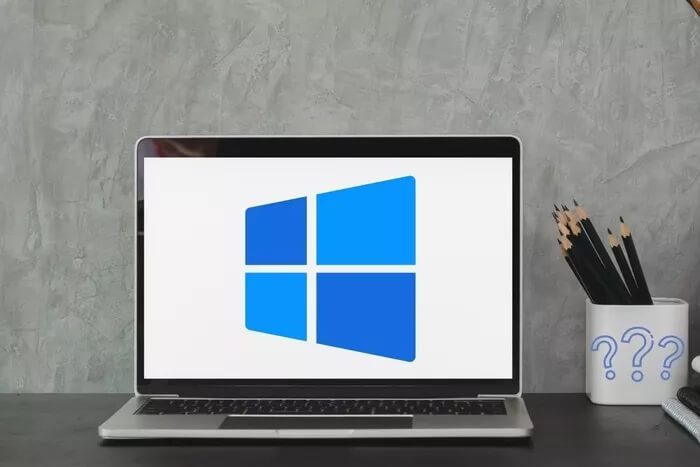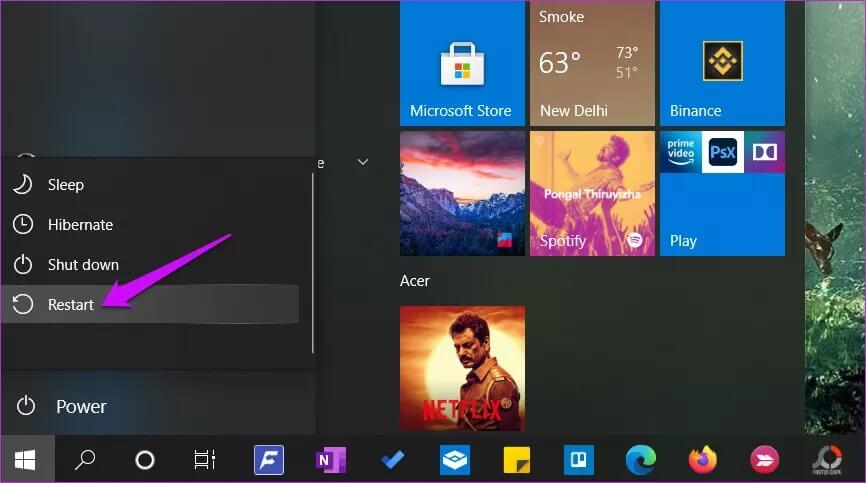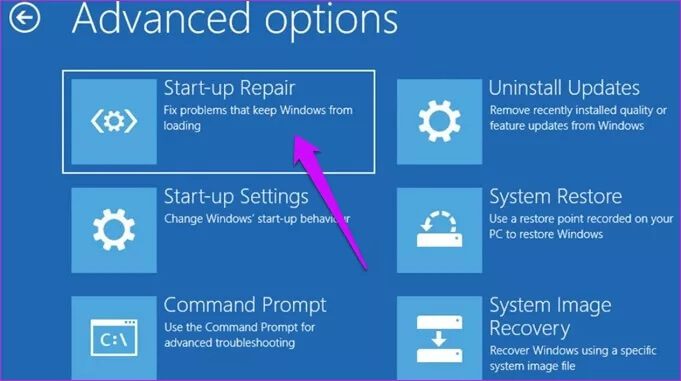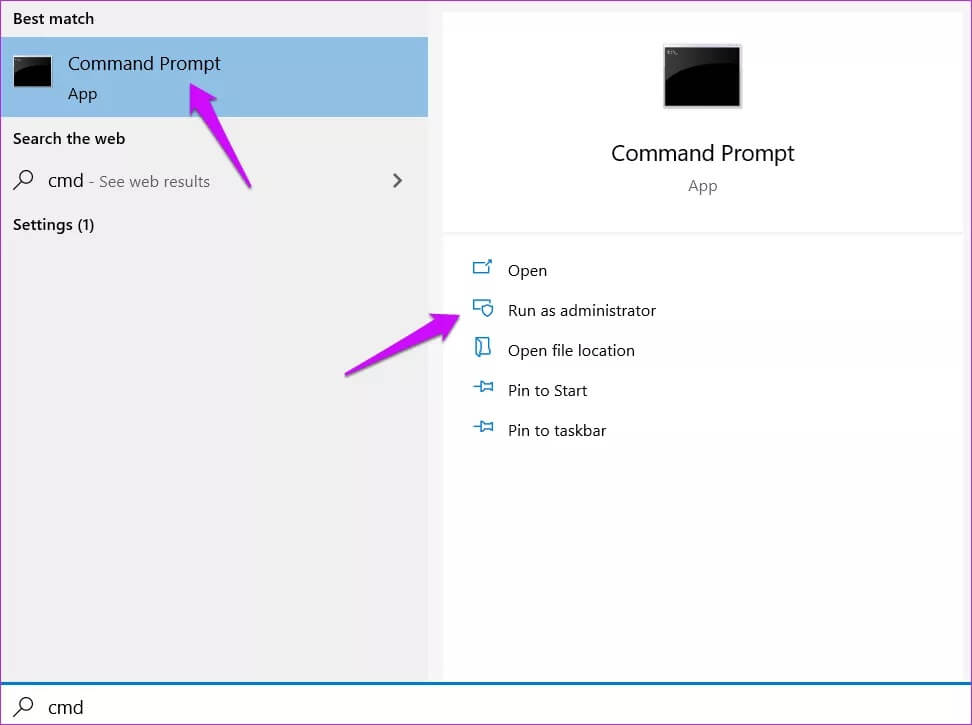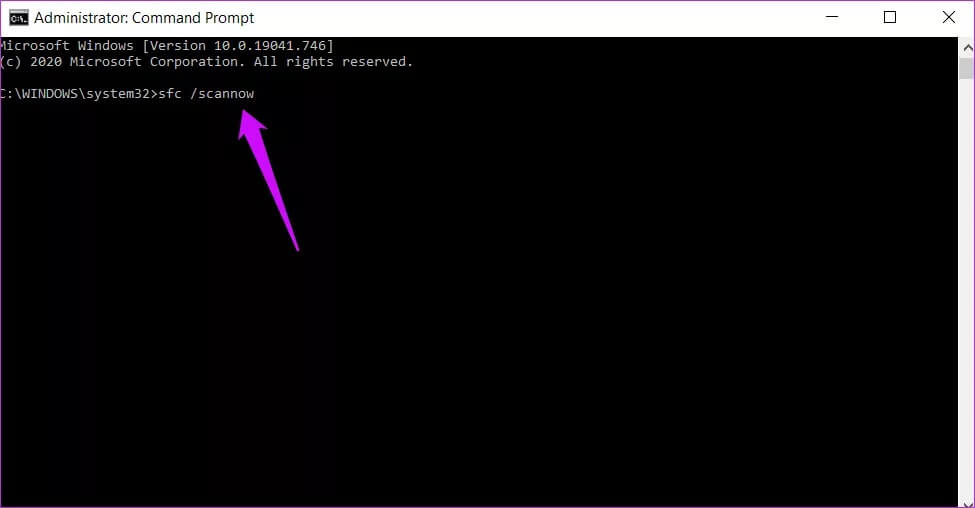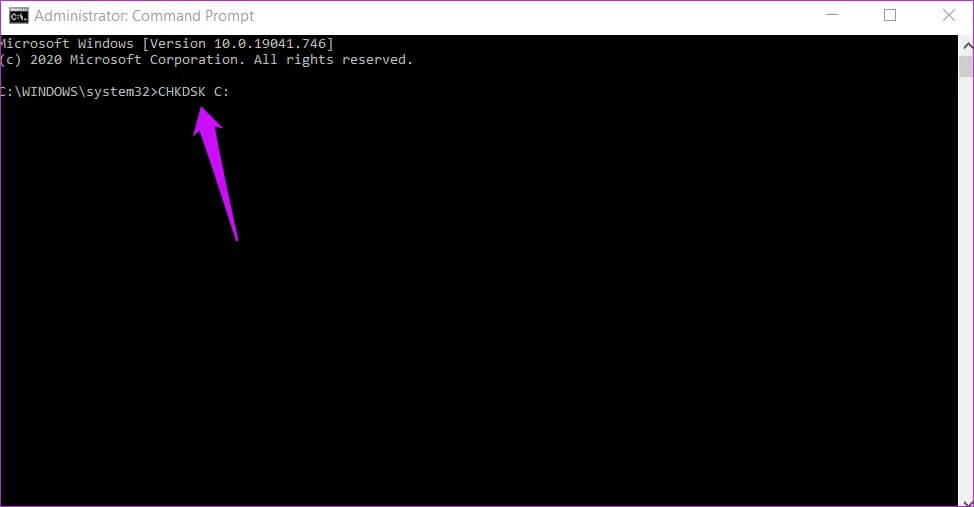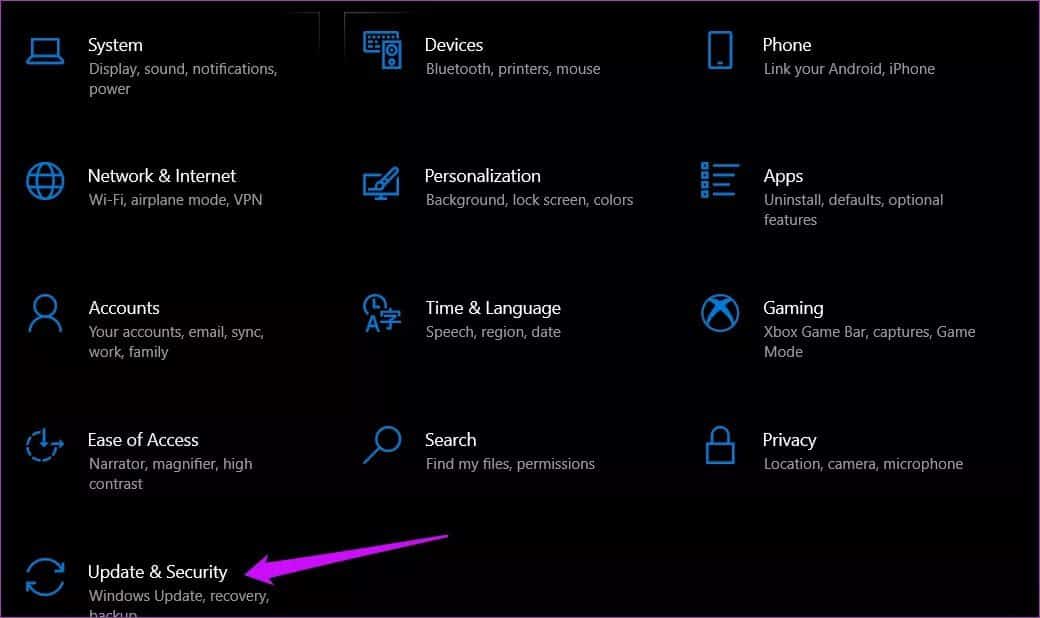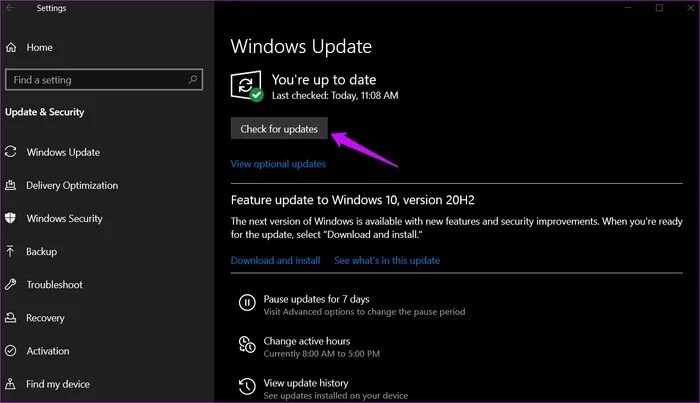Les 7 meilleures façons de réparer la réinitialisation de Windows 10 ont échoué
Lorsque votre PC Windows est en cours d'exécution et qu'aucune des solutions ne fonctionne, la réinitialisation à l'état d'usine peut résoudre le problème. Si c'est votre seule option, alors faire une sauvegarde est un must, à moins que vous ne puissiez pas le faire aussi. Souvent, beaucoup Les utilisateurs réinitialisent Windows 10 sur les appareils Leur ordinateur portable ou de bureau.
Pour certains utilisateurs, La réinitialisation de Windows a échoué à 30% à chaque fois. Il peut y avoir plusieurs raisons pour lesquelles vous souhaiterez peut-être réinitialiser votre PC. Vous le vendez ou l'échangez et souhaitez effacer toutes les données vous appartenant. Vous êtes déjà en train de résoudre quelques autres erreurs et en plus de cela, vous devez maintenant gérer l'erreur de réinitialisation. Dans tous les cas, il existe plusieurs façons de résoudre ce problème.
Commençons.
1. Réparation de démarrage
L'outil de réparation de démarrage de Windows permet de résoudre les problèmes liés au démarrage. La tentative de réinitialisation a échoué en est un. Il existe une astuce cachée que vous pouvez utiliser pour accéder rapidement à l'environnement de récupération Windows, où vous trouverez l'option.
Étape 1: Appuyez et maintenez la touche Shift Redémarrez l'ordinateur à partir du menu Démarrer Options énergétiques.
Étape 2: Vous entrerez dans l'écran de démarrage avec un fond bleu. Cliquez sur Dépannage> Options avancées> Réparation au démarrage. Un compte avec des droits d'administrateur est nécessaire pour continuer, alors choisissez en conséquence sur cet écran. Entrez le mot de passe du compte et laissez l'outil de démarrage de réparation suivre son cours.
Étape 3: Redémarrez votre ordinateur lorsque vous avez terminé et essayez Réinitialiser Windows Encore une fois.
2. Scan SFC
L'analyse SFC ou System File Checker recherchera les fichiers système corrompus et tentera de les réparer. L'un des fichiers système peut être responsable de l'erreur d'échec de réinitialisation que vous venez de rencontrer.
Étape 1: Ouvrez l'invite de commande dans le menu Démarrer Droits d'administrateur. Sélectionnez l'option de lecture En tant qu'administrateur pour faire cela.
Étape 2: Tapez la commande ci-dessous et appuyez sur Entrer Pour exécuter la commande. Attendez que cela fonctionne. Vous saurez quand la vérification a atteint 100%.
SFC / scannow
3. Vérifiez le disque
Ne fermez pas encore l'invite de commande si vous rencontrez toujours l'erreur d'échec de réinitialisation. La commande Vérifier le disque analysera votre disque dur à la recherche d'erreurs et tentera de les corriger une fois trouvées.
Étape 1: Ouvrez à nouveau l'invite de commande avec les droits d'administrateur et donnez la commande ci-dessous. Nous vérifions le lecteur C car c'est là que Windows est installé sur la plupart des ordinateurs. Pour vous, les choses peuvent être différentes, alors remplacez la lettre de lecteur en conséquence.
CHKDSK C :
4. Analyse antivirus
Un virus ou un logiciel malveillant peut empêcher le système d'exploitation d'effectuer la réinitialisation. Il n'y a qu'une seule façon de le savoir. Vous pouvez soit utiliser Microsoft Defender intégré, soit votre application antivirus préférée pour effectuer une analyse rapide du système. À ce stade, nous vous recommandons également de télécharger et d'exécuter Malwarebytes car les virus et les logiciels malveillants ne sont pas identiques. La version gratuite de L'application fera l'affaire, mais nous vous conseillons la version payante pour une meilleure protection.
5. Mise à jour du système d'exploitation
La mise à jour de Windows peut résoudre de nombreux problèmes, y compris celui où la réinitialisation a échoué. Peut causer L'installation de nouvelles mises à jour Windows pose des problèmes Vous devez donc être prudent et faire preuve de diligence raisonnable avant de passer à cette étape.
Étape 1: Appuyez sur la touche Windows + I Pour ouvrir Paramètres Et passer à A.Sécurité et mise à jour> Windows Update.
Étape 2: Cliquez sur Rechercher les mises à jour pour révéler toutes les mises à jour en attente ou nouvelles disponibles pour votre ordinateur. Cliquez sur Télécharger et installer pour installer les dernières mises à jour disponibles.
6. Restauration du système
Les points de restauration système sont automatiquement créés en arrière-plan. Elle diffère de la fonction de réinitialisation de plusieurs manières importantes. Un instantané hebdomadaire de votre système informatique est pris Lorsque tout fonctionnait comme il se doit ou lorsque le système détecte un changement majeur, comme une mise à jour.
La restauration de votre ordinateur à un moment antérieur peut corriger presque toutes les erreurs. Le lien que nous avons partagé ci-dessus explique les points clés et les étapes en détail, alors vérifiez-le.
7. Utilisez l'outil de création multimédia
Si vous êtes déjà arrivé, cela peut signifier que votre copie de Windows est endommagée et ne peut pas être réparée. Nous vous suggérons de réinstaller Windows 10 à l'aide de l'outil de création de média. Puisque vous souhaitez réinitialiser votre ordinateur, vous avez peut-être déjà effectué une sauvegarde des données importantes. Sinon, s'il vous plaît.
Microsoft l'a fait Facile à télécharger ISO officiel de Windows 10 Et procédure Une réinstallation propre du système d'exploitation Windows 10. Nous vous recommandons de suivre les étapes une fois avant de commencer le processus pour clarifier où il mène et comment il se termine.
Un stylo USB ou une clé USB fonctionnera correctement si votre ordinateur ne possède pas de lecteur de CD.
Réinitialiser 2020
Vous pouvez utiliser la fonction de réinitialisation de Windows pour résoudre ou résoudre certains problèmes ennuyeux et irréparables. Il semble étrange de dépanner la fonction de réinitialisation censée résoudre le problème. Ces solutions devraient les faire fonctionner pour vous, et si vous trouvez un autre moyen de le résoudre, partagez-le dans la section commentaires ci-dessous.